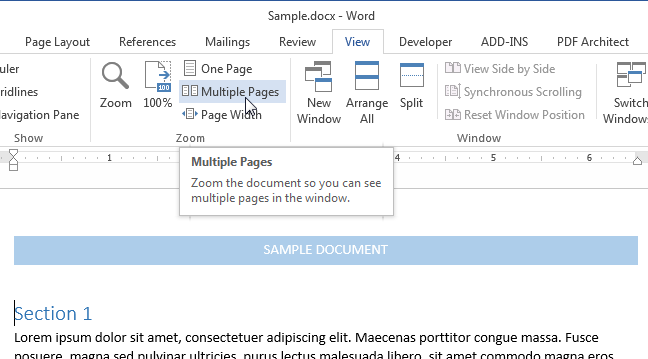Nalika nggarap dokumen ing Word, kadhangkala bisa migunani kanggo ndeleng sawetara kaca ing layar bebarengan, utamane yen sampeyan duwe monitor sing cukup amba. Ndeleng pirang-pirang kaca bebarengan ngidini sampeyan ndeleng gambar tata letak dokumen sing luwih lengkap.
Catetan: Ilustrasi kanggo artikel iki saka Word 2013.
Sampeyan bisa mbukak pirang-pirang kaca bebarengan ing mode tampilan Tata letak kaca (Print tata letak). Yen mode tampilan liyane diaktifake utawa sampeyan ora yakin mode sing saiki aktif, klik tab View (Ndeleng).
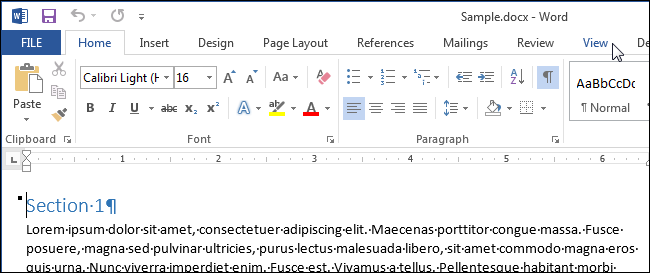
Ing bagean Ndeleng mode (Views) klik Tata letak kaca (Print Layout).
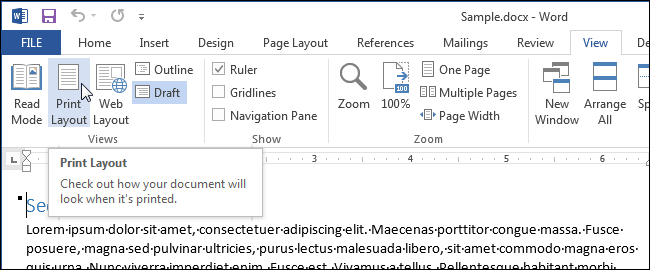
Kanggo ngaktifake tampilan bebarengan sawetara kaca bebarengan, selehake kursor ing teks kaca pisanan (sing kudu ditampilake ing layar). Ing klompok Ukuran (Zoom) tab View (View) klik Kaca pirang-pirang (Multi Kaca).
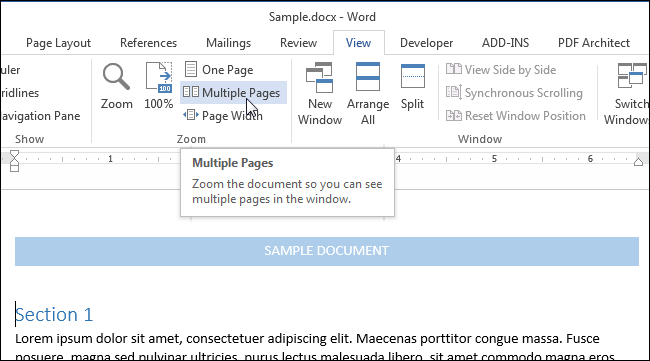
Kanthi gawan, rong kaca bakal ditampilake. Dheweke bakal dikurangi cukup supaya pas ing layar. Browsing multi-kaca apik kanggo ndeleng tata letak dokumen, nanging ora tansah apik kanggo maca.
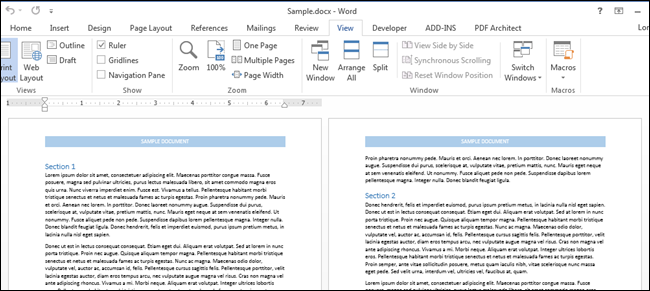
Kanggo bali menyang tampilan kaca siji, klik View > Ukuran > Siji kaca (View > Zoom > One Page).
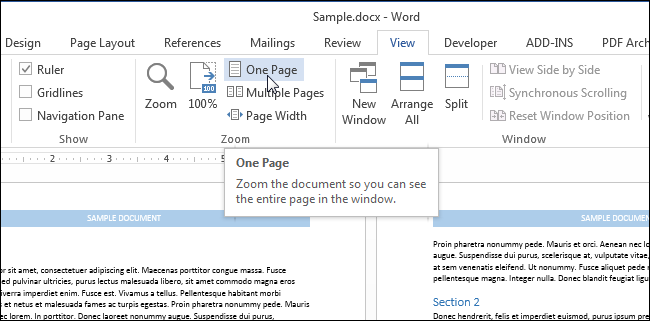
Paling kamungkinan, kaca iki bakal duwe skala kurang saka 100%. Kanggo bali menyang ukuran nyata, klik ing tombol 100% ing grup komando Ukuran (Zoom).

Sampeyan bisa ndeleng luwih saka rong kaca bebarengan. Kanggo iki, ing bagean Ukuran (Zoom) tab View (View) klik tombol Ukuran (Zoom).
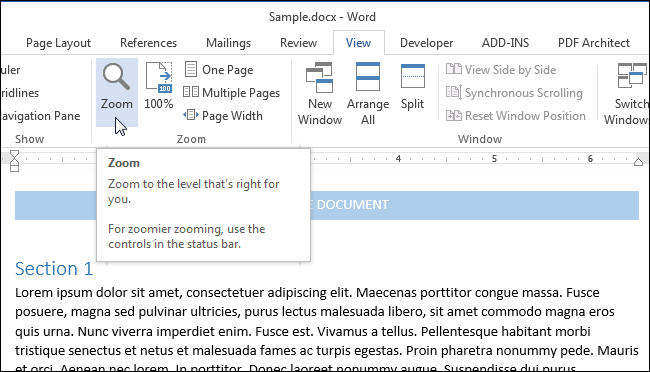
Kothak dialog kanthi jeneng sing padha bakal mbukak. Ing kono, sampeyan bisa nyetel ukuran sing dikarepake minangka persentase (kalebu sewenang-wenang), nggedhekake kaca kanthi ambane layar wutuh, utawa nampilake kanthi lengkap. Kanggo ndeleng pirang-pirang kaca, centhang kothak ing jejere Kaca pirang-pirang (Akeh kaca). Banjur klik tombol kanthi gambar monitor banjur pilih saka menu gulung mudhun jumlah kaca sing pengin ditampilake bebarengan.
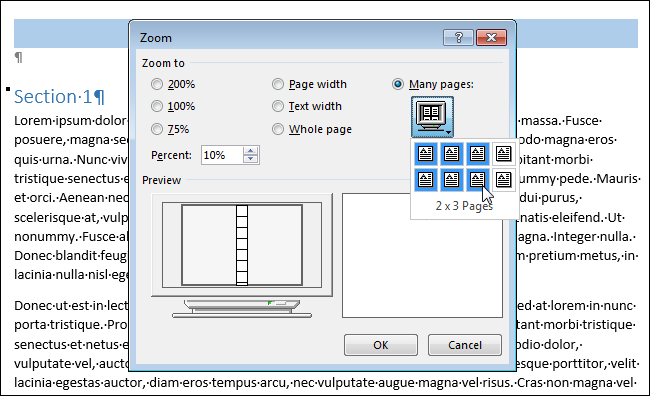
ing Sample (Preview) sampeyan bisa ndeleng carane kaca bakal ditampilake ing layar. Klik OKkanggo ngetrapake owah-owahan lan nutup dialog Ukuran (Zoom).
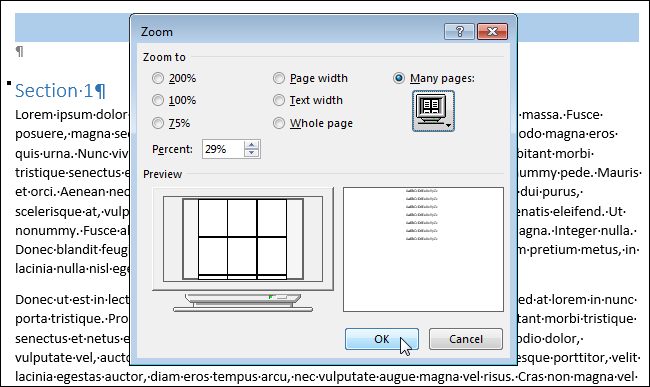
Mode tampilan bakal ganti kanggo nuduhake akeh kaca sing wis ditemtokake bebarengan.
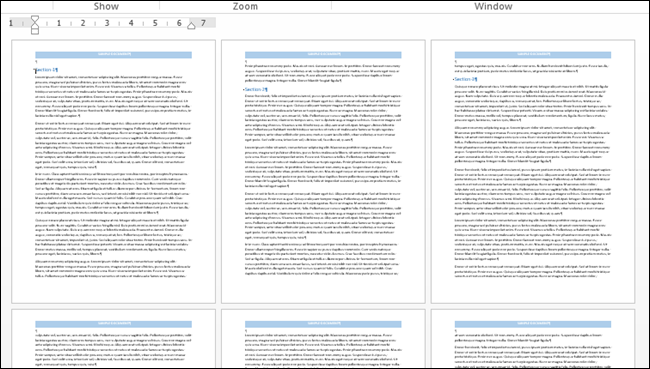
Elinga, kanggo bali menyang tampilan normal, sampeyan kudu ngeklik Siji kaca (kaca siji). Kanggo bali menyang zoom 100%, klik tombol kasebut 100%.